Win7彻底删除Internet Explorer完整指南
在Windows 7系统中,Internet Explorer(IE)是深度集成的组件,但许多用户出于安全或使用习惯考虑希望卸载它。本文将详细介绍三种可靠的删除方法。
方法一:通过控制面板卸载IE
点击开始菜单 → 控制面板
选择"程序" → "程序和功能"
点击左侧"查看已安装的更新"
在列表中找到"Windows Internet Explorer"相关更新
右键选择"卸载"并按提示操作
重启计算机完成卸载
方法二:使用系统功能禁用IE
打开控制面板 → 程序
选择"打开或关闭Windows功能"
取消勾选"Internet Explorer"选项
点击确定并等待操作完成
重启系统使更改生效
方法三:通过注册表彻底移除
警告:修改注册表有风险,请先备份!
按Win+R输入regedit打开注册表
导航至:HKEY_LOCAL_MACHINE\SOFTWARE\Microsoft
找到Internet Explorer项并右键删除
继续删除以下路径中的IE相关项:
HKEY_CURRENT_USER\Software\Microsoft\Internet Explorer
HKEY_CLASSES_ROOT\IE.*
重启计算机
注意事项
卸载IE后可能影响系统更新功能
某些依赖IE组件的程序可能无法正常运行
建议先创建系统还原点再操作
完全删除后建议安装其他浏览器如Chrome/Firefox
常见问题解答
Q:为什么控制面板找不到IE卸载选项?
A:可能您的IE是系统初始版本,需先安装更新版再卸载。
Q:删除后如何恢复IE?
A:通过Windows功能重新启用,或使用系统还原。